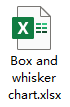Ustvari škatlo in graf v Excelu
V Excelu se za prikaz statističnih analiz, ki vam pomaga pokazati, kako so številke razporejene v nizu podatkov, uporablja grafikon škatlic in brkov, imenovan tudi kot ploskve. Na primer, s pomočjo grafikona škatle in brki lahko prikažete statistične podatke o rezultatih testov med različnimi predmeti, da ugotovite, kateri predmet potrebuje večjo pozornost učencev.
V tem članku bom govoril o tem, kako v vsaki različici Excela ustvariti škatlo in brk.
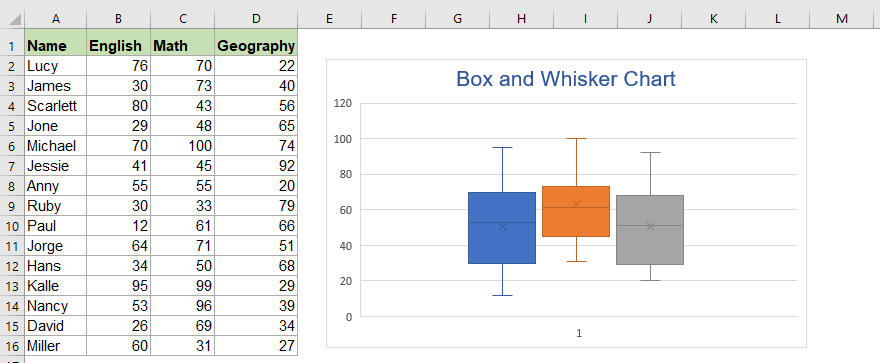
- Ustvari grafikon škatle in brki v Excelu 2016 in novejših različicah
- Ustvari grafikon škatle in brki v Excelu 2013 in starejših različicah
- Prenesite vzorčno datoteko Box and Whisker Chart
- Video: v Excelu ustvarite škatlo in graf
V grafikonu škatle in brki prikazuje petštevilčni povzetek podatkov - najmanjša vrednost, prvi kvartil (Q1), mediana, tretji kvartil (Q3) in največja vrednost.
Spodnja vrstica, ki se poveže s škatlo, predstavlja najmanjšo vrednost, zgornja vrstica se poveže s škatlo je največja vrednost v podatkih, polje označuje razpon med prvo in tretjo četrtino, vrstica mediane deli škatlo na interkvartilno območje.
Pojasnilo vsakih petih številk:
- Najmanjša vrednost: Najmanjša ali najmanjša vrednost v naboru podatkov;
- Prva četrtina: Srednja vrednost med najnižjo in srednjo vrednostjo - 25. percentil;
- Mediana: Srednja vrednost v naboru podatkov;
- Tretja četrtina: Srednja vrednost mediana in največja - 75. percentil;
- Najvišja vrednost: Največja ali največja vrednost v naboru podatkov.

Ustvari grafikon škatle in brki v Excelu 2016 in novejših različicah
V Excelu 2016, 2019 in Office 365 je za uporabnike Excela podprt vgrajeni grafikon Box and Whisker. Če želite hitro in enostavno ustvariti škatlo in brk, naredite naslednje:
1. Izberite podatke, na podlagi katerih želite ustvariti polje in graf.

2. Nato kliknite Vstavi > Vstavi grafikon statistike > Box in Whisker, glej posnetek zaslona:

3. Nato bo naenkrat vstavljena škatla in graf, glej posnetek zaslona:

4. Nato izberite in izbrišite vodoravno os, prav tako pa lahko uredite naslov grafikona in vstavite legendo, kot jo potrebujete, glejte posnetek zaslona:

Ustvari grafikon škatle in brki v Excelu 2013 in starejših različicah
V Excelu 2013 in starejših različicah ni vrste grafikonov Box in Whisker, v tem primeru bi morali korak za korakom ustvariti polje box in whisker.
Korak 1: Pripravite obseg podatkov, na podlagi katerega boste ustvarili škatlo in graf
Recimo, da imate naslednji obseg podatkov:

1. Ustvarite drugo tabelo za izračun najmanjše vrednosti, vrednosti prvega kvartila, srednje vrednosti, vrednosti tretjega kvartila in največje vrednosti z uporabo spodnjih formul:
Prva četrtina: = QUARTILE.INC (B2: B16, 1)
Mediana vrednost: = QUARTILE.INC (B2: B16, 2)
Tretja četrtina: = QUARTILE.INC (B2: B16, 3)
Najvišja vrednost: = MAX (B2: B16)

2. Po vstavitvi formul boste dobili naslednji rezultat:
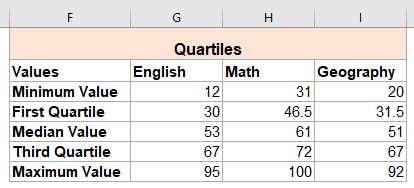
3. Nato na podlagi druge tabele ustvarite tretjo tabelo za izračun razlik, uporabite spodnje formule:
Najnižja četrtina: = G4-G3
Mediana - prva četrtina: = G5-G4
Tretja srednja četrtina: = G6-G5
Največja tretja četrtina: = G7-G6

4. Po uporabi formul boste dobili rezultat, kot je prikazano na spodnji sliki zaslona, ta obseg podatkov bo uporabljen za ustvarjanje škatle in grafa.

2. korak: ustvarite zloženi stolpčni grafikon
5. Ko pridobite obseg podatkov, na katerem ustvarite grafikon škatle in brki, izberite podatke tretje tabele in nato kliknite Vstavi > Vstavi stolpec ali stolpčni grafikon > Zložen stolpec, glej posnetek zaslona:

6. V delovni list je vstavljen zloženi stolpčni grafikon, kot je prikazano spodaj:

7. Kliknite, da izberete grafikon, in nato kliknite Preklopi vrstico / stolpec možnost pod Oblikovanje in grafikon bo pretvorjen v spodnji grafikon, glejte posnetke zaslona:
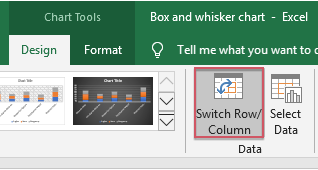 |
 |
 |
Korak 3: Naložite naloženi stolpčni grafikon v polje in v brk
8. Zdaj morate skriti spodnji niz podatkov, z desno miškino tipko kliknite katero koli spodnjo vrsto podatkov in izberite Izpolnite > Brez polnjenja v desnem meniju si oglejte posnetek zaslona:

9. In potem so spodnji nizi podatkov zdaj nevidni in lahko tudi izbrišete ploščico grafikona in legendo, glejte posnetek zaslona:

10. Nato ustvarite brke, tako da zamenjate zgornji in drugi od spodnjih segmentov, z desno miškino tipko kliknite zgornjo vrstico grafikona in nato izberite Izpolnite > Brez polnjenja, glej posnetek zaslona:

11. Zdaj pa pojdi na klik Oblikovanje na traku in nato kliknite Dodaj element grafikona > Vrstice napak > Standardni odklon, in dobili boste spodnji rezultat:

12. Nato z desno miškino tipko kliknite vrstico z napakami in izberite Formatiraj vrstice napak v priročnem meniju si oglejte posnetek zaslona:

13. v Formatiraj vrstice napak pod podoknom Možnosti vrstice z napakami zavihek, naredite naslednje:
- Izberite Minus možnost iz smer odsek;
- Izberite Brez pokrovčka Iz Končni slog odsek;
- Iz Znesek napake kliknite Odstotek in vnesite 100 v besedilno polje.

14. Nato lahko tudi formatirate vrstice, kliknite na Izpolni in črta zavihek naredite naslednje:
- Izberite Masivna črta pod vrstica odsek;
- Določite barvo, ki jo potrebujete v Barva spustni seznam;
- Nato vnesite 1.5pt v Širina Polje z besedilom.

15. Nato ponovite zgornji korak 10 - korak 14 za drugo vrsto podatkov s spodnjim dnom. Glejte spodnjo predstavitev:

16. In dobili boste grafikon škatle in brkov, kot je prikazano spodaj:

17. Grafikon škatle in brki ponavadi riše v eni barvi polnila, zato morate spremeniti barvo polnila in barvo obrobe za polja, naredite tako:
- Z desno miškino tipko izberite zgornja polja in izberite Izpolnite, nato izberite eno barvo polnila, ki vam je všeč, na primer svetlo bule.
- Nato med temi izberite eno temno modro oris spustnega seznama, nadaljujte z izbiro 1½ točke Iz Teža oddelek.

18. Ponovite zgornji korak 17 tudi za formatiranje spodnjih polj. Zdaj je bil grafikon škatle in brki uspešno ustvarjen, glejte posnetek zaslona:

Prenesite vzorčno datoteko Box and Whisker Chart
Video: Ustvari grafikon Box in Whisker v Excelu
Najboljša orodja za pisarniško produktivnost
Kutools za Excel - vam pomaga izstopati iz množice
Kutools za Excel se ponaša z več kot 300 funkcijami, Zagotavljanje, da je vse, kar potrebujete, le en klik stran ...

Kartica Office - omogočite branje in urejanje z zavihki v programu Microsoft Office (vključite Excel)
- Eno sekundo za preklop med desetinami odprtih dokumentov!
- Vsak dan zmanjšajte na stotine klikov z miško, poslovite se od roke miške.
- Poveča vašo produktivnost za 50% pri ogledu in urejanju več dokumentov.
- Prinaša učinkovite zavihke v Office (vključno z Excelom), tako kot Chrome, Edge in Firefox.